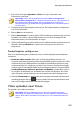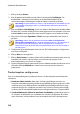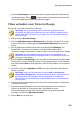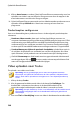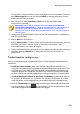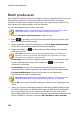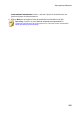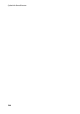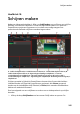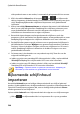Operation Manual
238
CyberLink PowerDirector
1. Klik op de knop Vimeo.
2. Kies de gewenste kwaliteit van de video in de keuzelijst Profieltype . De
kwaliteit die u selecteert zal resulteren in de beschikbaarheid van de
overeenkomstige kwaliteitsoptie nadat de video is verwerkt op Vimeo.
Opmerking de optie kwaliteit op Vimeo is ook afhankelijk van de kwaliteit van de
oorspronkelijk vastgelegde video en de bandbreedte waarop de gebruiker de
video bekijkt.
3. Voer een Titel en Beschrijving in voor uw video in de daartoe bestemde velden.
De tekst die u invoert wordt op Vimeo weergegeven na het uploaden. Voer ook
enkele Labels in waar gebruikers naar kunnen zoeken om uw video te vinden.
4. Stel ook in of de video Openbaar of Priv? moet zijn zodra deze naar Vimeo is
ge?load.
Opmerking: meld u aan bij DirectorZone en kies Delen in de CyberLink
DirectorZone videogalerie als u anderen wilt laten zien hoe u de fragmenten in
de videoproductie hebt aangepast. Als dit is geselecteerd, verschijnt op
DirectorZone bij de ge?loade video een geanimeerde versie van het storyboard
van het project.
5. Configureer de productieopties zoals vereist. Zie Productieopties configureren
voor meer informatie.
6. Klik op Start om te beginnen.
7. Klik op Autoriseren en verleen CyberLink PowerDirector toestemming voor het
uploaden van video's naar uw Vimeo-account door de stappen in de
autorisatievensters van Vimeo te volgen.
8. CyberLink PowerDirector gaat verder om het videobestand te produceren en te
uploaden. Klik op Afsluiten als u klaar bent om terug te keren naar het
programma.
Productieopties configureren
Voor u uw bestand begint te produceren kunt u uit de volgende productieopties
selecteren:
Hardware video-encoder: deze optie is alleen beschikbaar wanneer uw
computer hardwareversnelling ondersteunt (NVIDIA-grafische kaart met CUDA-
ondersteuning, een AMD-grafische met AMD Accelerated Parallel Processing-
ondersteuning of een computer met Intel Core Processor Family-technologie)
en deze optie in het tabblad hardwareversnellingsvoorkeuren is ingeschakeld.
Voorbeeldweergave tijdens de productie inschakelen: schakel deze optie in
als u tijdens de productie een voorbeeld van uw film wilt afspelen. Als u deze
optie selecteert, zal de productie van uw bestand meer tijd in beslag nemen.